Helyi meghajtólevél leképezése a Live SkyDrive alkalmazáshoz az Office 2010 használatával
Val vel zökkenőmentes integráció a SkyDrive az Office 2010 verziójával, most már feltöltheti és mentheti az Office dokumentumokat közvetlenül a SkyDrive-ba, amely 25 GB ingyenes tárhelyet kínál. Korábban áttekintettük a harmadik féltől származó eszközöket, például: Élő SkyDrive feltöltő eszköz & SkyDrive Explorer. Nem lenne könnyű, ha meg tudná térképezni Hálózati meghajtó a SkyDrive segítségével, és hozzáférhet a dokumentumokhoz, képekhez, zenéhez stb. közvetlenül a Windows Intézőből? Ez a bejegyzés egy részletes áttekintés a hálózati meghajtó Live SkyDrive-lel való feltérképezéséről, anélkül, hogy ehhez a kizárólagos célhoz bármilyen harmadik fél eszközre lenne szükség.
frissítés: Csak az Office 2010 programot használjuk a WebDAV-cím beszerzésére. Ha nem akarja megvásárolni az Office 2010-et, akkor is van egy másik módszer a WebDAV-cím beszerzésére. Egyszerű SkyDrive Viewer egy Windows alkalmazás, amely lehetővé teszi, hogy bárki, aki rendelkezik Windows Live fiókkal, gyorsan megragadja a személyes WebDAV címet, és ami a legjobb: nyílt forráskódú és ingyenes.
A kezdéshez nyissa meg a Word 2010 dokumentumot, az Excel 2010 táblázatot vagy egy PowerPoint 2010 prezentációt. A Fájl menüben kattintson a Mentés és küldés elemre. A főablakban kattintson a Mentés gombra nak nek Web. Most kattintson a Bejelentkezés gombra, amely az ablak jobb oldalán található.
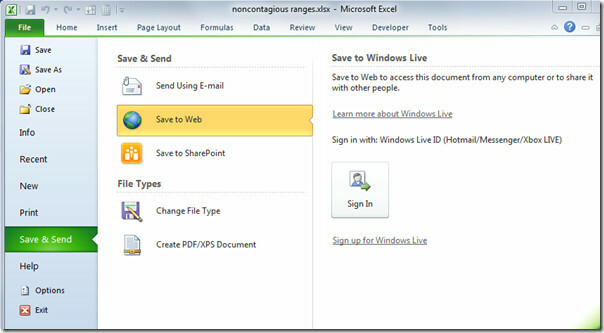
Most jelentkezzen be a Windows Live hitelesítő adataival.
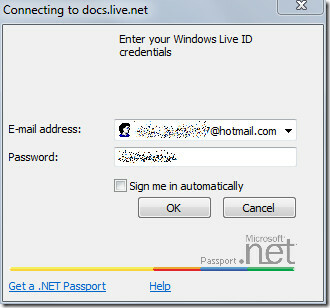
Válasszon egy mappát, amelyet hálózati meghajtóként szeretne leképezni a Windows Intézőben. Mivel biztonságos mappát kívánunk elérni, ezért a Saját dokumentumok elemre kattintunk.
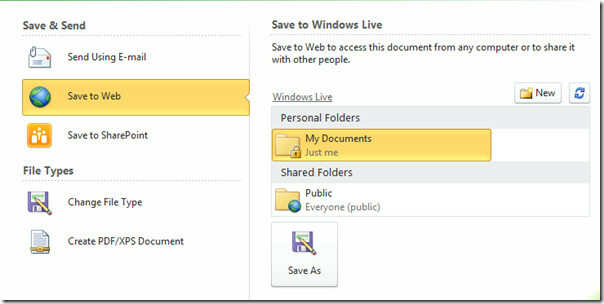
Ez hozza fel Megment mint párbeszédpanelen másolja át a kiválasztott mappa elérési útját (SkyDrive My Document mappa elérési útja) a címsorból, és kattintson a Mentés gombra.
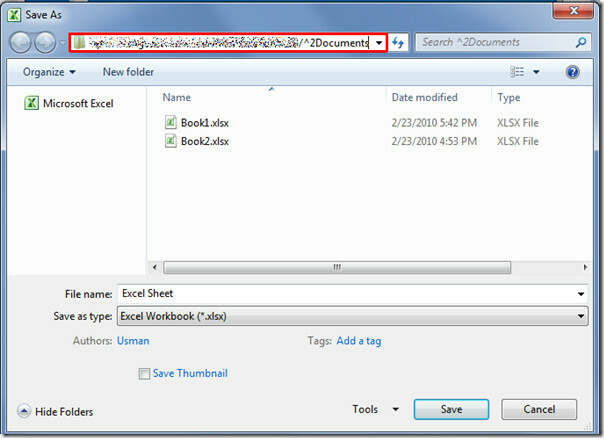
A Windows Intézőben a bal oldali sávban kattintson a jobb gombbal a Hálózat elemre, majd kattintson az OK gombra Térkép hálózati meghajtó.
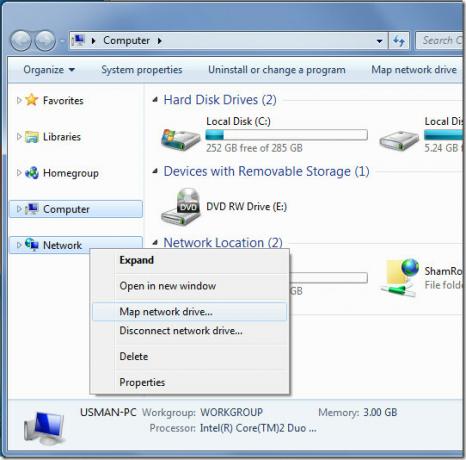
Ez megjeleníti a Térkép Hálózati meghajtó párbeszédpanelt a Meghajtó listából, megadva a Meghajtó betűjét. A Mappák ablaktáblába illessze be a nemrégiben másolt SkyDrive-et Saját dokumentumok mappa pálya. A hálózati meghajtó újracsatlakoztatásához a Windows-fiókba történő bejelentkezéshez engedélyezze Csatlakozzon újra a bejelentkezéskor, de néha hosszabb időt vesz igénybe a SkyDrive hálózati meghajtóval való csatlakozás a Windows bejelentkezéskor, ezáltal a rendszer bejelentkezése kissé lassabb lesz. Ha kész, kattintson a Befejezés gombra.
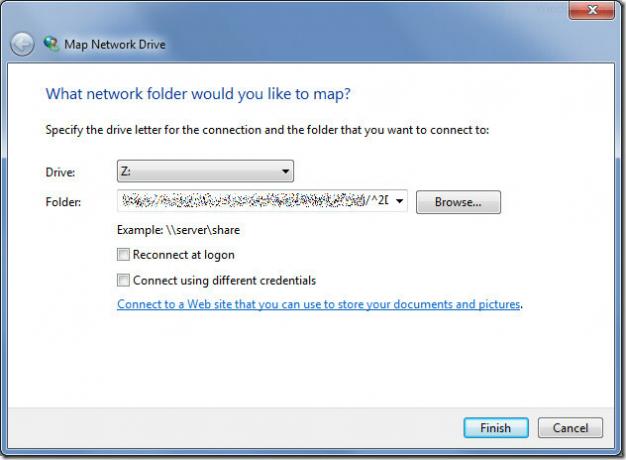
Megnyitja a SkyDrive-t Saját dokumentumok mappát a Windows Intézőben. Most kezdje el közvetlenül a SkyDrive felhő mappáinak és fájljainak feltöltését.

Adjon megfelelő nevet a hálózati meghajtónak a SkyDrive bejelentkezési cím elrejtéséhez.
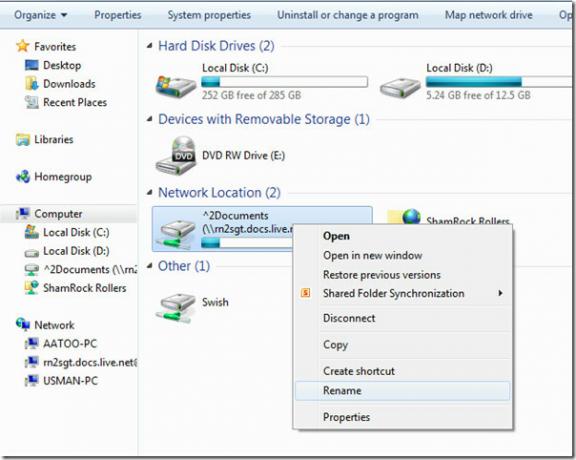
Keresés
Legutóbbi Hozzászólások
Vegye fel a matematikai egyenleteket a Word 2010 Equation Editor segítségével
Az olyan dokumentumok írásakor, amelyek elsősorban a matematikai je...
Az értékek rangsorolása az Excel 2010-ben a RANK funkcióval
Az adatok értékének rangsorát a listából nagyon könnyű megismerni a...
Az Outlook 2010 e-mailek tevékenységének statisztikáinak megtekintése
Ha azt akarja, hogy megkapja a kezét egy olyan alkalmazáson, amely ...



